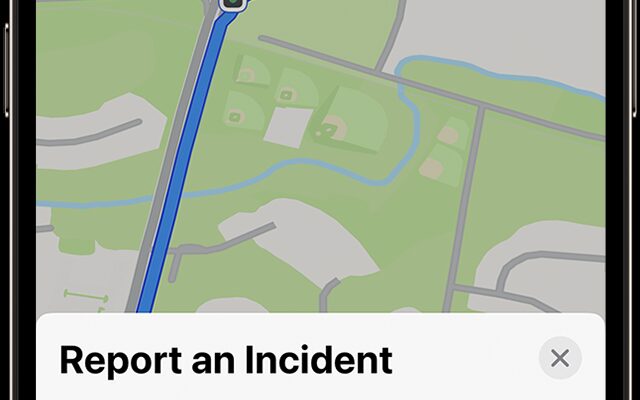Wenn Sie jedoch mit dem Auto unterwegs sind, führt die Straße manchmal nicht „immer weiter“, ungeachtet dessen, was Ihnen Ihre Karten-App anzeigt (oder mitteilt). Die Straße stoppt plötzlich oder sie ist bis zur Unkenntlichkeit verändert oder – Das macht Spaß – Es gibt eine neue Straße an einem Ort, an dem Sie überhaupt nicht damit gerechnet haben.
Der Spaß Wenn Sie schnell fahren, zu spät kommen oder beides, wird dies schnell zu einer großen Unannehmlichkeit – oder noch schlimmer. Deshalb ist es für Karten-Apps äußerst wichtig, uns mit genauen, zuverlässigen und aktuellen Daten zu führen.
Hier kommt der „Du“-Faktor ins Spiel. Je mehr Benutzereingaben vorliegen, desto besser werden die Navigations-Apps.
In diesem Artikel haben wir die schnellsten und bequemsten Möglichkeiten für Benutzer zusammengestellt, Straßenänderungen, Unfälle und andere Probleme auf der Straße zu melden und so das Fahrerlebnis für alle da draußen zu verbessern und sicherer zu machen.
Dieser Artikel konzentriert sich auf Tipps für Apple Maps, Google Maps und Waze und darauf, wie Sie Straßenänderungen auf den einzelnen Plattformen melden.
Wie ist der aktuelle Stand der Karten-Apps?
Nicht alle Karten-Apps sind gleich. Apple Maps hat trotz all seiner aufregenden und coolen Funktionen in letzter Zeit für Schlagzeilen gesorgt, da einige Benutzer bemerkten, dass es Google Maps nicht gewachsen ist, wenn es darum geht, wie schnell es aktualisiert und neu eröffnete Straßen anzeigt. Während Google Maps die korrekten Informationen anzeigte, hatte Apple Maps Probleme und täuschte Benutzer mit alten Daten, indem alte Straßen und nicht die aktuelle Infrastrukturkarte angezeigt wurden.
Google Maps hat möglicherweise einen Altersvorteil, da es bereits im Jahr 2005 eingeführt wurde (Apple Maps wurde 2012 eingeführt), aber das ist keine Entschuldigung, da Apple definitiv über die Ressourcen verfügt, um Apple Maps zum Leuchten zu bringen und, wie Sie wissen, keine alten Karten anzuzeigen.
Natürlich geht es nicht nur darum, welche App es schon länger gibt oder welche einen reicheren Vater hat. Zum Beispiel die Tatsache, dass Google Maps und Waze zwar völlig unterschiedliche Tiere sind, sie jedoch Daten austauschen und möglicherweise einen Vorteil gegenüber ihren Konkurrenten haben.
Straßenänderungen in Apple Maps melden
Selbst wenn Sie nicht in den USA leben, wo Apple der König ist, ist die Wahrscheinlichkeit hoch, dass Sie die native iOS-Navigations-App verwenden. Sie müssen nichts inspizieren, herumstochern und optimieren jedes einzelne Ding auf Apple Maps, aber Kenntnisse darüber, wie man eine Straßenänderung – oder eine Gefahr – meldet, sind ein Muss. Eine Möglichkeit besteht darin, Siri zu verwenden und etwas zu sagen wie „Hey Siri, melde einen Unfall“ oder „Hey Siri, da ist etwas drin.“ Straße”. Oder Sie können es auf Ihrem iPhone tun.
Hier erfahren Sie, wie Sie dies tun, während Sie detaillierte Wegbeschreibungen verwenden:
- Tippen Sie unten auf dem Bildschirm von Apple Maps auf den grauen Aufwärtspfeil.
- Tippen Sie auf „Vorfall melden“ und wählen Sie dann eine der Optionen aus: Unfall, Gefahr, Geschwindigkeitskontrolle oder Straßenbaustelle.
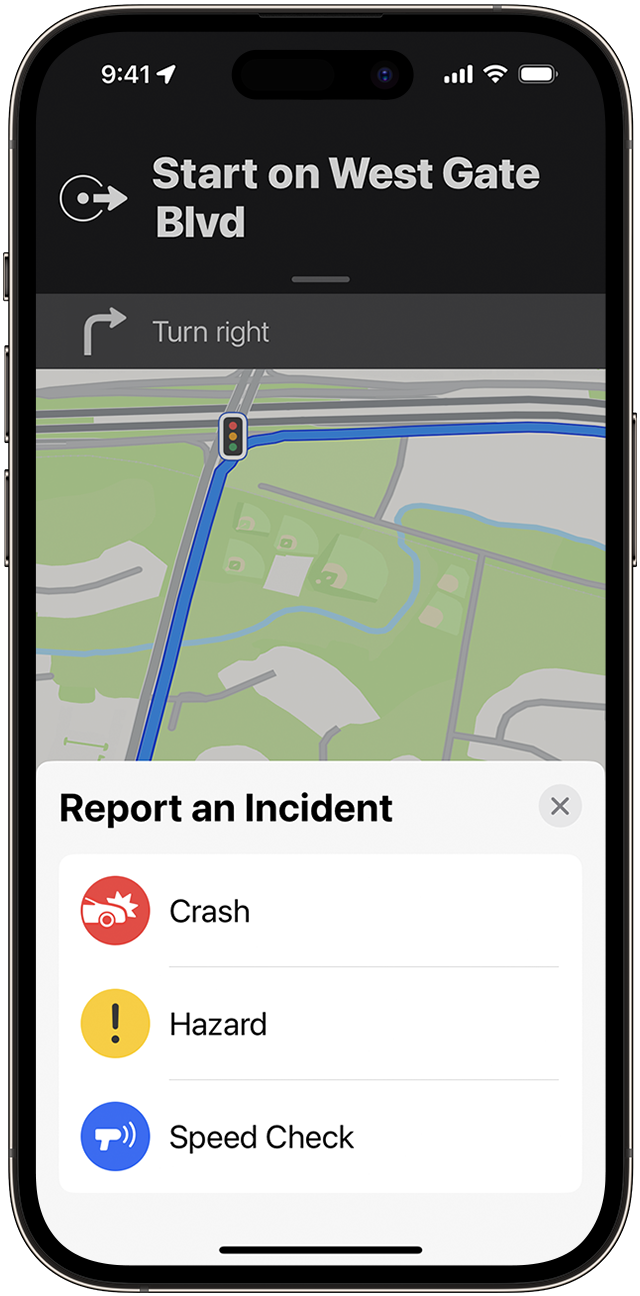
- Tippen Sie neben dem Suchfeld auf Ihr Bild und dann auf Berichte.
- Tippen Sie unten auf dem Bildschirm auf „Neues Problem melden“ und wählen Sie dann die Art des Berichts aus
- Fügen Sie die Informationen für das Problem hinzu und tippen Sie dann oben rechts auf Senden.
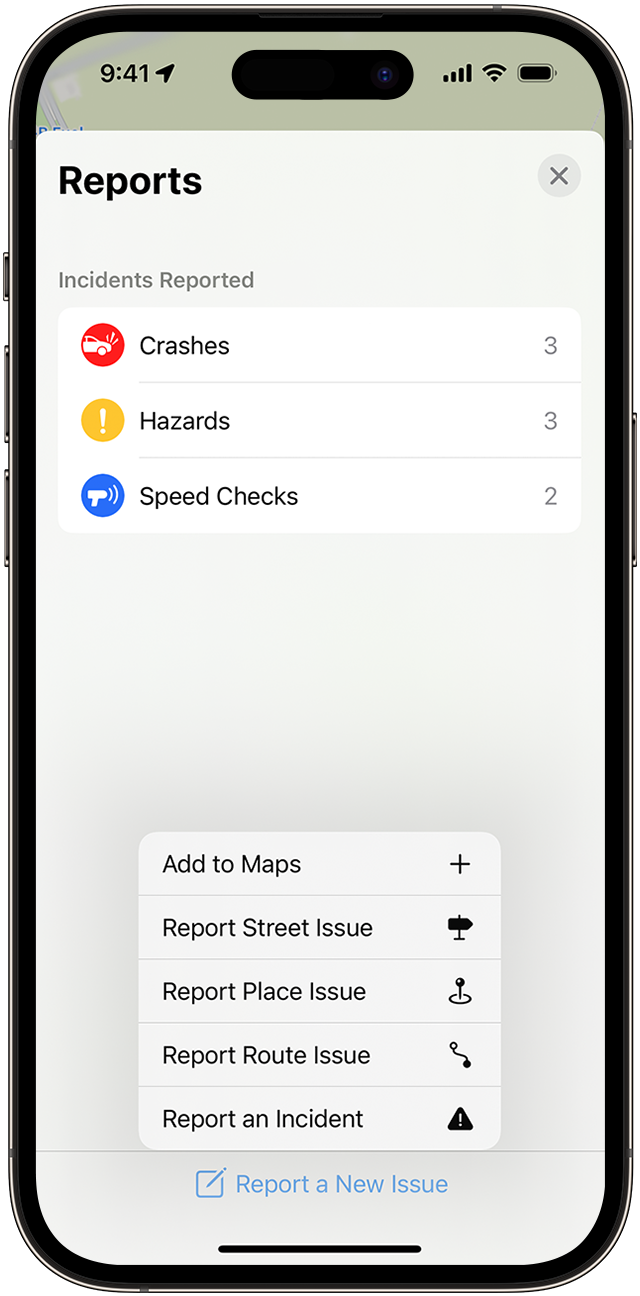
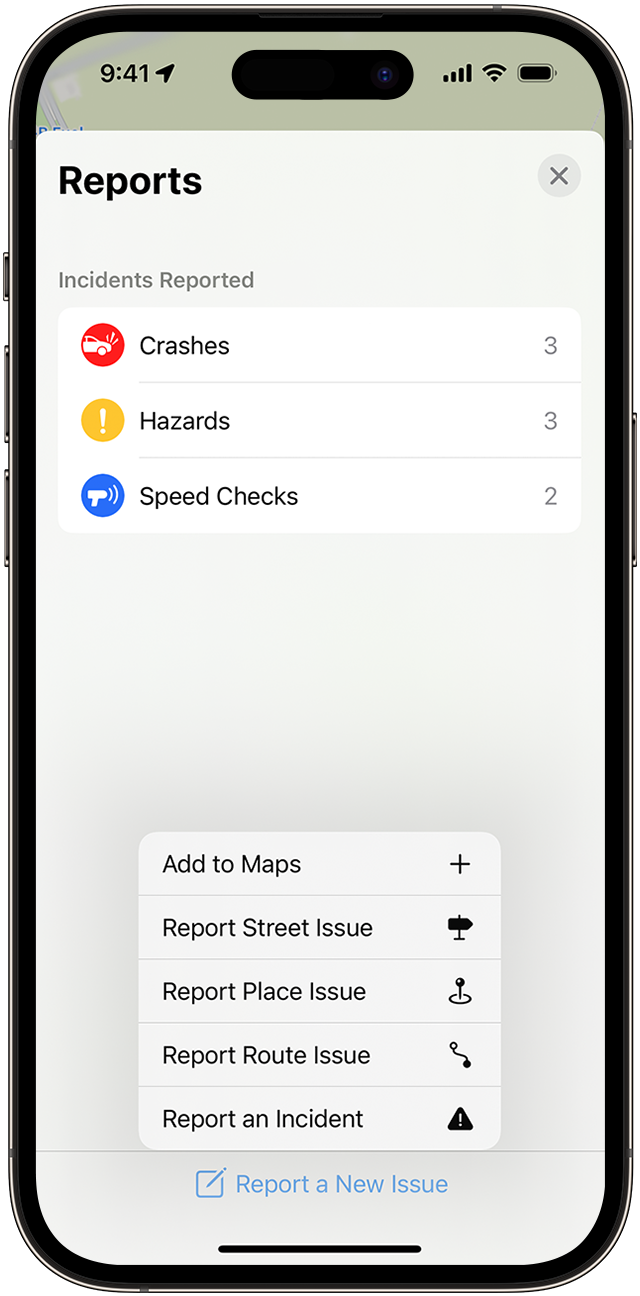
Es gibt einen Abschnitt namens „Gemeldete Vorfälle“. Hier können Sie nur die Art und Anzahl der bisher gemeldeten Vorfälle sehen.
Straßenänderungen in Google Maps melden
Umgekehrt müssen Sie kein Android-Experte sein, um Google Maps zu verwenden. Daher ist dieser Tipp auch für iOS-Benutzer von Nutzen. Ich persönlich habe eingeschworene Apple-Fanatiker gesehen, die ständig Google Maps nutzen (sie tun nur so nichts ist passiertund loben Apple weiter, nachdem sie aus dem Auto gestiegen sind.
So geht’s in Google Maps:
- Tippen Sie auf „Erkunden“, dann auf „Krise“ und dann auf „Straßensperrung melden“.
- Tippen Sie auf die Straße, die Sie als gesperrt melden möchten.
- Tippen Sie auf Weiter.
- Geben Sie zusätzliche Informationen zur Schließung an.
- Tippen Sie auf Senden.
Das Hinzufügen oder Korrigieren von Straßen in Google Maps ist etwas schwieriger und erfordert einen Computer. Um falsche Informationen zu einer Straße zu korrigieren, öffnen Sie Google Maps auf Ihrem Computer.
- Klicken Sie oben links auf das dreizeilige Menüsymbol.
- Klicken Sie links auf Karte bearbeiten und dann auf Straße hinzufügen oder reparieren.
- Wählen Sie auf der Karte die Straße aus, die Sie reparieren möchten.
- Überprüfen Sie links den ausgewählten Straßenabschnitt.
- Wählen Sie unter „Informationen bearbeiten“ die Art der Informationen aus, die Sie korrigieren möchten, und geben Sie die Korrektur ein.
- Klicken Sie auf „Fertig“ und dann auf „Senden“.
Um eine fehlende Straße hinzuzufügen, müssen Sie erneut Google Maps auf Ihrem Computer öffnen.
- Klicken Sie oben links auf das dreizeilige Menüsymbol.
- Klicken Sie links auf Karte bearbeiten und dann auf Straße hinzufügen oder reparieren.
- Klicken Sie oben auf Straße hinzufügen.
- Klicken Sie auf der Karte auf die Stelle, an der die fehlende Straße beginnt, und ziehen Sie sie an die Stelle, an der die Straße endet.
- Fügen Sie links den Straßennamen und den Straßentyp hinzu und klicken Sie auf Fertig.
- Um weitere fehlende Straßen hinzuzufügen, wiederholen Sie die Schritte 4–6.
- Klicken Sie auf Senden.
Straßenänderungen in Waze melden
Und dann ist da noch Waze – wenn Sie noch nie davon gehört haben, werden Sie überrascht sein, wie beliebt diese Navigations-App tatsächlich ist. Es ist vor allem wegen einer bestimmten Funktion beliebt, aber Geschwindigkeitsbegrenzungen sollten Sie trotzdem nicht überschreiten.
So geht’s:
- Tippen Sie auf das dreieckige orangefarbene Ausrufezeichen.
- Wischen Sie nach oben, um das vollständige Menü zu öffnen.
- Tippen Sie auf „Schließen“.
- Tippen Sie auf den Pfeil, um diesen Straßenabschnitt als gesperrt zu markieren.
- Tippen Sie auf Weiter.
- Tippen Sie auf das Kamerasymbol, um ein Foto des Verschlusses aufzunehmen.
- Tippen Sie auf Kommentar hinzufügen, um weitere Details zur Schließung hinzuzufügen.
- Tippen Sie auf Dauer, um hinzuzufügen, wie lange die Straße gesperrt sein soll. Wenn Sie es nicht wissen, tippen Sie auf N/A.
- Tippen Sie auf Senden, um Ihren Bericht zu senden.
Ihre Meldung wirkt sich sofort auf Ihre Route aus und Waze vermeidet die Straßensperrung. Die Sperrung wird erneut auf der Karte angezeigt. Wazer melden dieselbe Sperrung. Sie wird entfernt, wenn Wazer wieder auf der Straße fahren.
Tipps für eine effektive Berichterstattung
Damit die Tipps ihre Wirkung entfalten und zu den gewünschten Updates und Korrekturen der Maps-App führen, müssen Nutzer bewusst handeln und genaue Beschreibungen, genaue Standorte und möglichst viele Details angeben (das bedeutet nicht, das Lenkrad loszulassen und Notizen zu machen). 300-Wörter-Berichte bei einer Geschwindigkeit von 90 Meilen pro Stunde).Bonus-Tipp: Verlassen Sie sich nicht zu sehr auf nur eine einzige Navigations-App. Am sichersten ist es, vor einer längeren Reise zwei oder mehr Apps für die Route zu prüfen. Schließlich wollen Sie eine schöne Reise und nicht, dass Sie stolpern, oder?